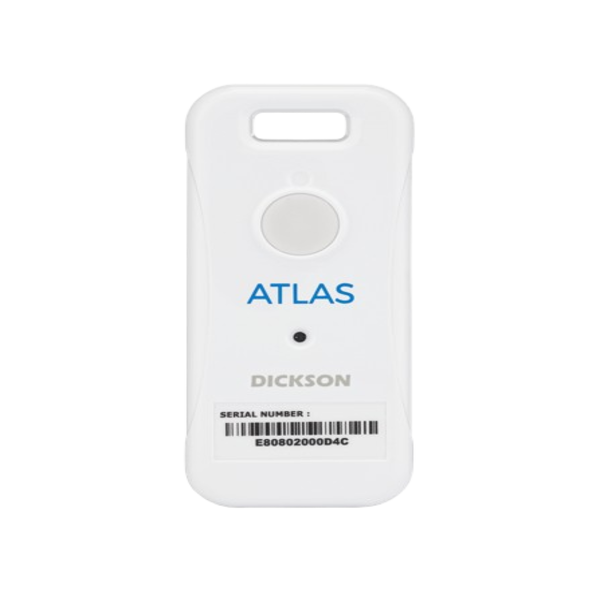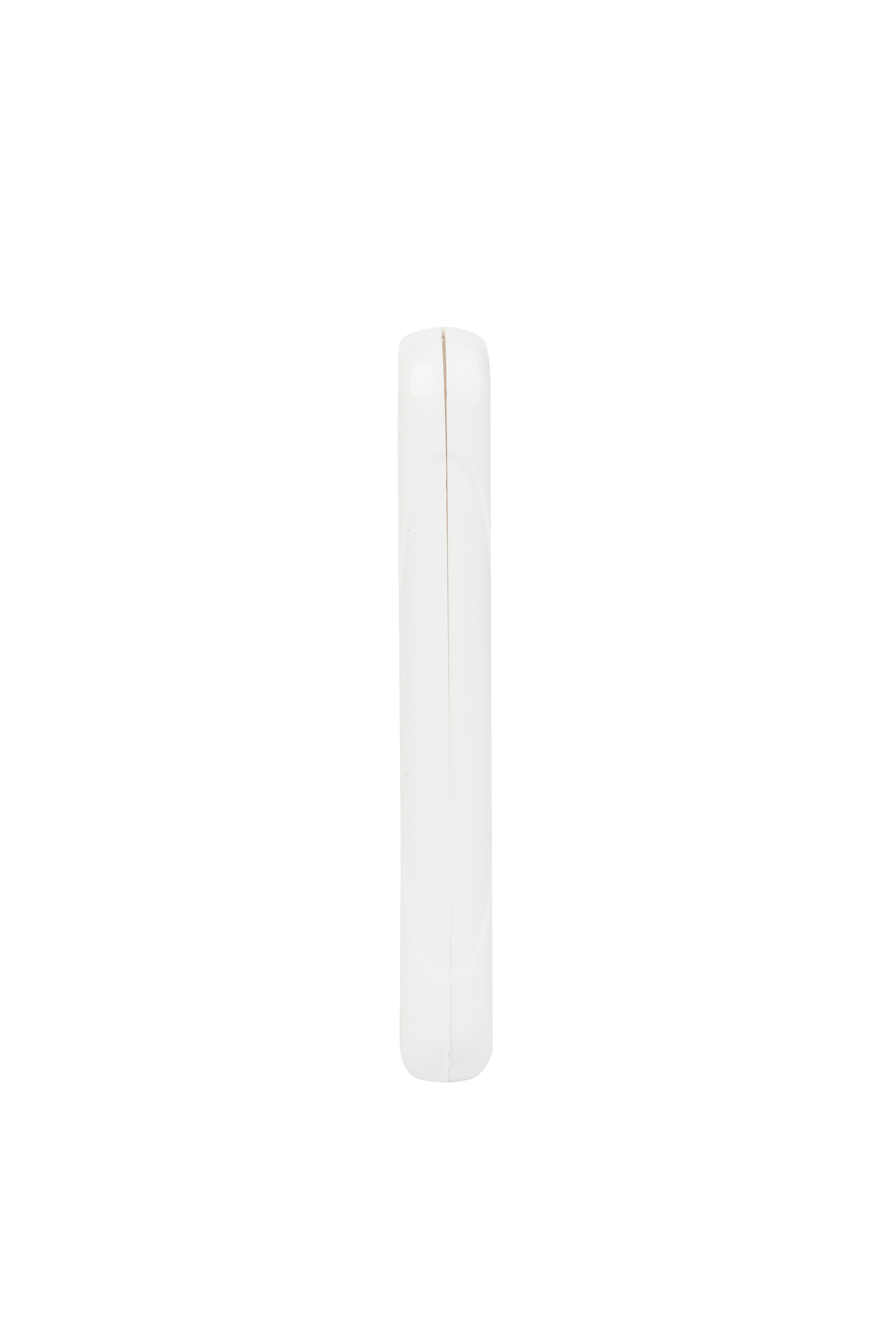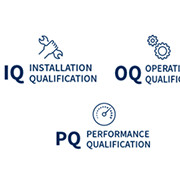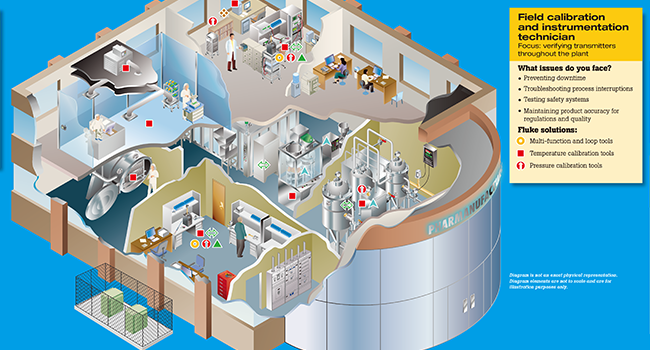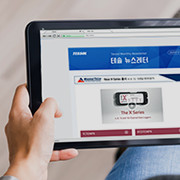Digi XCTU의 Digi XBee 스펙트럼 분석기
페이지 정보
본문
Digi XCTU의 Digi XBee 스펙트럼 분석기
Digi XCTU는 개발자가 제품 개발 전 혹은 개발 후에 Digi XBee 네트워크를 구성 및 테스트, 관리 등을 할 수 있도록
무료로 제공되고 있는 구성
도구입니다.스펙트럼 분석기와 같은 시용하기 쉬운 Tool들이 포함되어 개발된 Digi XCTU는 Digi XBee 무선 장치를 사용하여 무선 네크워크 구축의
모든 부분을 단순화합니다.
XCTU의 스펙트럼 분석
Digi XCTU는 보이지 않는 것을 나타낼 수 있습니다.
다양한 무선 채널의 에너지 레벨을 실시간으로 측정할 수 있는 스펙트럼 분석기 도구가 있어서 그래프 및 통계를 추적하여 Digi XBee 네트워크에
가장 적합한 구성을 선택할 수 있습니다. 이와 같은 기능을 사용하여 간섭이 높은 채널을 피하면 네트워크의 안정성이 향상되고 데이터 손실을
방지하며 배터리 수명이 연장되는 효과가
있습니다.
이 스팩트럼 분석기는 또한 원치 않는 라디오 노이즈의 원인을 찾는데 도움이 되는 강력한 문제 해결 도구의 역할을 할 것입니다.
보거나 냄새 맡거나 들을 수 없는 라디오 상태를 분석하기 위해 Digi XCTU의 이 실용적인
기능을 직접 사용해 봅시다.
준비물

- Grove 또는 XBIB 평가 보드 1개
- USB 케이블 1개
- 노트북 또는 데스크탑
- DIGI XCTU(무료 다운로드)
Note. 이 지침은 Zigbee, 802.15.4, DigiMesh 및 다양한 서브기가 Digi XBee 제품에서 동작합니다.
Digi XBee3 Zigbee Mesh Kit에는 해당 내용을 진행하기 위하여 필요한 모든 것이 있습니다.
기본 설정
아래 순서에 따라서 설정을 시작하십시오.
1. Digi XCTU 다운로드(무료 다운로드)
2. Digi XBee3 또는 XBee 모듈을 XBIB 또는 Grove 평가 보드에 장착한 후 USB 케이블을 통하여 PC와 평가 보드를 연결
3. Digi XCTU를 시작한 후 "Add Device"를 클릭하여 Digi XBee3 또는 XBee 모듈을 연결
XBee3 모듈 기본값 설정
XBee 모듈을 초기 기본값으로 되돌립니다.
위의 기본 설정에서 Digi XCTU에 XBee3 또는 XBee가 연결되었다면, 왼쪽의 목록에서 모듈을 선택하여 시작할 수 있습니다.
이와 같이 모듈을 선택하면 오른쪽의 목록에 자동으로 구성창이 로드 됩니다.
1. "Default"를 선택하고 "Yes"를 클릭합니다. 자동으로 기본 공장 펌웨어 설정으로 변경됩니다.
2. "Write"를 선택하여 변경된 설정을 모듈의 펌웨어에 입력하여 줍니다.
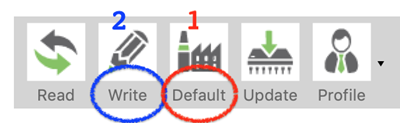
Note. 스팩트럼 분석에는 다른 원격 라디오 장비가 필요하지 않습니다.
연결된 라디오(모듈)는 단순히 구성된 채널을 사용하여 데이터를 수집하므로 아무것도 보낼 필요가 없습니다.
Digi XCTU를 사용한 스팩트럼 분석
1. 도구 메뉴에서 스팩트럼 분석기를 선택하여 시작하십시오.
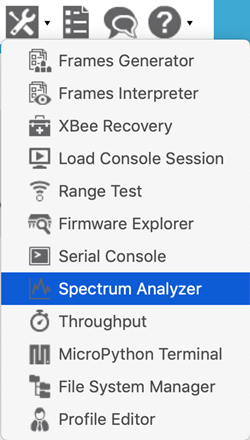
2. 스팩트럼 분석기 창이 나타납니다. 상단에서 장비를 선택할 수 있으며 하단에서 그래프를 볼 수 있습니다.
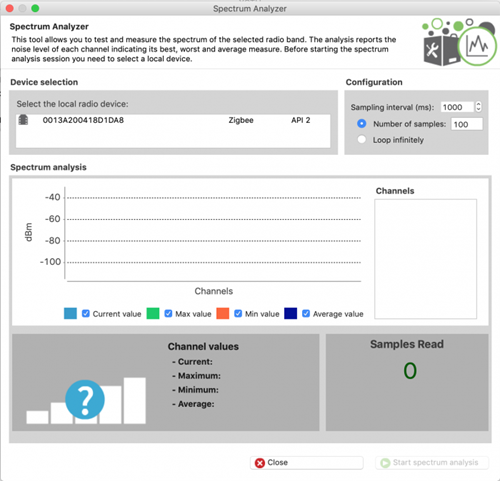
3. 상단의 "Device Selection" 이라고 명시가 되어 있는 위치에서 로컬 라디오(모듈)를 선택합니다.

4. 초기 실행시 기본 구성을 그대로 사용하는 것을 권장합니다.
1000ms(1초) 간격으로 100개의 샘플을 확인한다면 무선 환경을 합리적으로 먼저 조사할 수 있습니다. 그 것을 기반으로 나중에 더 큰
간격으로 더 많은 샘플을 확인할 수 있습니다. 예를 들어, 하루 동안 무선 환경이 어떻게 변하는지 확인하기 위해 24시간 분석을 하고
싶을 때, 60000ms 샘플링 간격을 선택하여 6분 간격으로 1440개가 넘는 샘플을 확인할 수 있습니다.
5. "Start spectrum analysis" 버튼을 눌러 분석을 시작하십시오. Digi XCTU는 각 채널을 차례로 확인하기 시작하고 이 데이터는
실시간으로 표시됩니다.

6. 모든 데이터는 막대 차트로 표시되며 기본적으로 모든 채널이 표시됩니다. 확인이 필요없는 채널은 선택을 취소할 수 있습니다.
그래프는 각 채널의 현재값/최대값/최소값/평균값을 보여줍니다. 2.4GHz에서 사용되는 Digi XBee3 Zigbee 라디오 모듈의 값들은
다음과 같습니다.
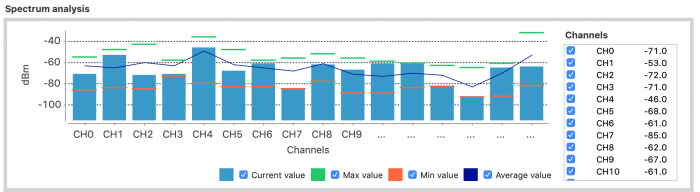
900MHz에서 사용되는 Digi XBee-PRO 900HP 라디오 모듈은 다음과 같이 추가 채널을 사용합니다.
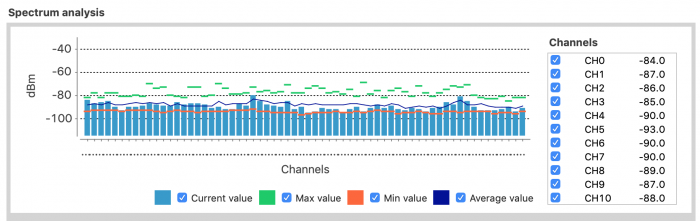
7. 막대 차트에서 자세히 보고 싶은 채널의 막대를 클릭하여 데이터를 확인할 수 있습니다.
숫자 데이터를 포함한 해당 채널의 세부 정보가 아래에 표시됩니다. 또한 노이즈 상태를 나타내는 녹색 4단 막대 그래프는 해당 채널이
얼마나 많이 사용되고 있는지 확인하여 피하고 싶은 채널을 알 수 있습니다. 다음에서 선택된 채널은 피하고 싶은 채널일 것입니다.
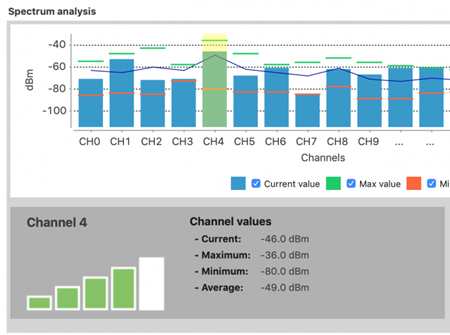
라이브 테스트
아래 두 영상은 전체 스펙트럼 분석 과정을 보여줍니다.
천 번째 영상은 2.4GHz 범위의 데이터가 어떻게 변해가는지 보여줍니다. 영상에서 볼 수 있듯이 가장 좋은 채널은 14번,
가장 나쁜 채널은 4번이라고 예상할 수 있습니다.
두 번째 영상은 900MHz 범위에서 같은 과정의 분석을 보여줍니다. 2.4GHz보다 더 많은 채널들이 있고 간섭이 훨씬 적다는 것을
쉽게 알 수 있습니다.
2.4GHz 스팩트럼 분석
900MHz 스팩트럼 분석
요약
스팩트럼 분석 기능은 로컬 무선 주주파수를 탐색하여 노이즈가 가장 적은 채널 및 범위를 결정하고 IoT 시스템에 가장 적합한 성능을
결정하는 빠른 방법을 제공합니다. Digi XCTU는 선호 채널을 선택하는데 사용할 수 있는 상세 분석을 자동으로 생성합니다.
분석을 수행하는 동안 주변 환경을 이동함으로써 가능한 간섭섭원 및 타이밍을 결정하는데 도움이 됩니다. 노이즈가 가장 적은 채널을
선택하면 IoT 시스템에 많은 이점이 있습니다. 보다 안정적으로 데이터를 전송하고 메시 네트워크를 보다 빠르게 형성하며 각 라디오의
유효 범위를 확장하고 배터리 사용을 줄이며 나아가 유지보수 등 관리에 큰 영향을 줄 것입니다.
Digi XCTU는 이와 같이 네트워크 설계를 위한 필수 도구인 스팩틀트럼 분석기를 제공합니다. 측정된 실제 정보는 IoT 시스템이 완벽하게
작동하도록 도와주며 이로 인하여 응용 프로그램 설계 및 시스템 가치 극대화화에 집중할 수 있습니다.
- 이전글2019 사물인터넷 국제 전시회(테솔 부스 A홀 F103) 19.10.10
- 다음글Digi XCTU로 Digi XBee IoT 네트워크 매핑 19.10.07












.jpg)